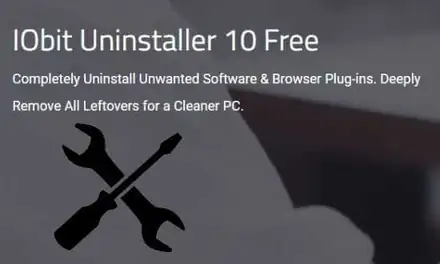Come disinstallare i programmi con Windows 10
Mantenere il filesystem del computer sempre pulito e ordinato è importante per il corretto funzionamento del computer.
Frammenti di file lasciati dalle disinstallazioni dei programmi sono spesso e volentieri causa della lentezza del PC oltre ad occupare spazio sulle unità disco.
In Windows 10 quando viene disinstallato un programma nella maniera canonica, cioè tramite il pannello disinstallazione applicazioni di Windows oppure tramite l’utility di disinstallazione fornita con l’applicazione stessa, non sempre vengono rimossi tutti i file e/o le relative chiavi di registro che restano nel computer occupando spazio sul disco.
Con l’utilizzo costante del computer. A causa di frequenti installazioni e disinstallazioni dei programmi, potremmo ritrovarci il disco pieno di file residui che potrebbero rallentare il computer.
Normalmente per disinstallare un programma con Windows 10 bisogna aprire il pannello delle Impostazioni premendo contemporaneamente i tasti Windows + I, poi cliccare App e quindi selezionare App e funzionalità per avere la lista dei programmi installati, poi cliccare sul programma da rimuovere dal sistema e selezionare Disinstalla.
Questo sistema però spesso non rimuove completamente tutti i file del programma e le chiavi di registro, perciò personalmente preferisco disinstallare i programmi con IObit Uninstaller, un programma gratuito che effettua la disinstallazione completa dei programmi eliminandone ogni traccia in Windows 10.
IObit Uninstaller però non si limita solo a disinstallare i programmi, ma offre tante altre funzioni, come il monitoraggio delle installazioni rilasciando un report ogni qualvolta installiamo un programma

permette di rimuovere le app fornite con Windows 10 che normalmente non è possibile rimuovere, avvisa quando sono disponibili gli aggiornamenti dei programmi installati nel computer e tant'altro ancora.
Ti ho incuriosito?
IObit Uninstaller sicuramente non risolverà da solo i problemi della lentezza di Windows 10 e del disco pieno, ma sicuramente è un potente tool che darà il suo contributo per risolverli.
Come anticipato prima IObit Uninstaller è gratuito, ma ha anche una versione Pro che effettua delle analisi più approfondite del sistema Windows 10 e attiva una serie di automatismi per alcune operazioni, però posso assicurarti che già con la versione gratuita presentata nel Tutorial riuscirai a fare tante cose che non ne potrai più fare a meno.
Un’ultima chicca prima di passare al Tutorial.
Esistono alcuni programmi che in versione free consentono di effettuare un numero limitato di esecuzioni dopodiché devi passare necessariamente alla versione a pagamento per continuare ad usarlo, questo anche dopo averlo disinstallato e reinstallato. In molti casi disinstallando questi programmi con IObit Uninstaller potrai successivamente reinstallarli ed averli nuovamente funzionanti sempre in versione free.
Ok, se vuoi installare IObit Uninstaller prosegui a leggere
Scaricare e Installare IObit Uninstaller
Per scaricare il programma IOBit Uninstaller accedi alla pagina ufficiale e clicca Scarica gratis
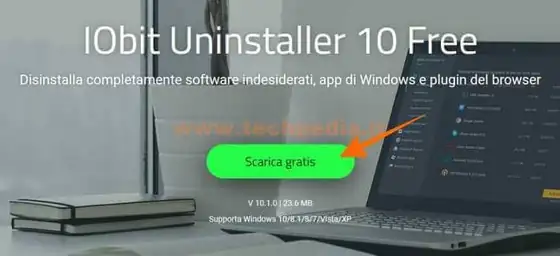
Salva il programma di installazione in una cartella a piacere e avvialo alla fine del download
Alla finestra di benvenuto clicca Installa
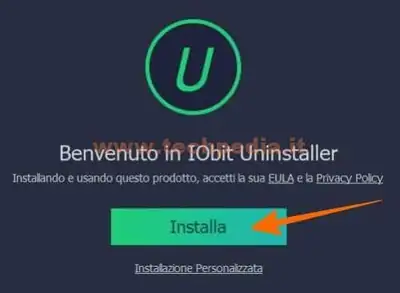
Segui le indicazioni sullo schermo e scegli se installare i vari programmi proposti non necessari per il funzionamento di IObit Uninstaller
Completata l’installazione scegli se iscriverti o meno alla newslette di IObit

Se tutto è andato bene clicca Fine

A questo punto il programma è installato nel computer Windows 10, avvia IObit Uninstaller
Dopo pochi istanti apparirà la schermata principale del programma dove a sinistra trovi il menu principale
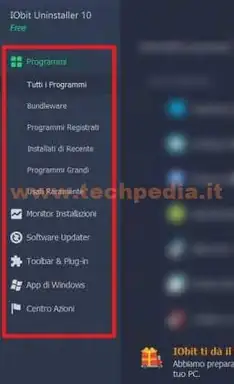
Come puoi notare il menu è molto intuitivo e tutte le operazioni non disponibili con la versione Free sono evidenziate con la scritta Pro.
Ti spiego alcune funzioni con qualche esempio pratico.
Come disinstallare i programmi con IObit
Clicca Programmi nel menu a sinistra e poi seleziona Tutti i programmi, apparirà la lista di tutti i programmi installati. Seleziona uno o più programmi da rimuovere da Windows 10 e poi clicca sil pulsante Disinstalla
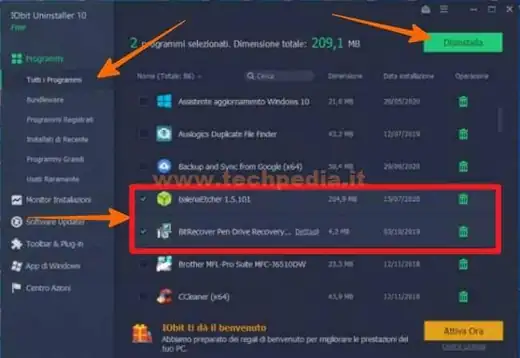
Prima di procedere con la disinstallazione, nel caso qualcosa dovesse andare storto, ti consiglio di creare un punto di ripristino del sistema mettendo la spunta a Crea un punto di ripristino prima di disinstallare e mettere la spunta anche a Elimina automaticamente i file residui dopo l…, quando sei pronto clicca Disinstalla
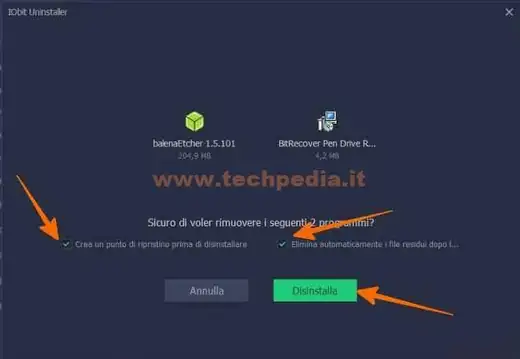
Questo pannello appare nel caso non sia abilitato in Windows 10 la gestione dei punti di ripristino, quindi clicca OK per abilitarlo ora.
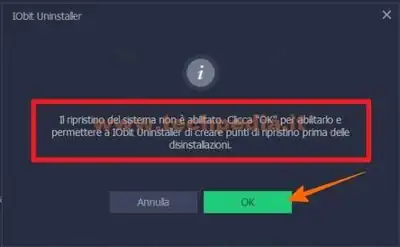
Attendi il tempo necessario per la disinstallazione dei programmi selezionati, la rimozione dei file residui e delle chiavi di registro, dopodichè apparirà un report delle operazioni eseguite. Per finire clicca OK.
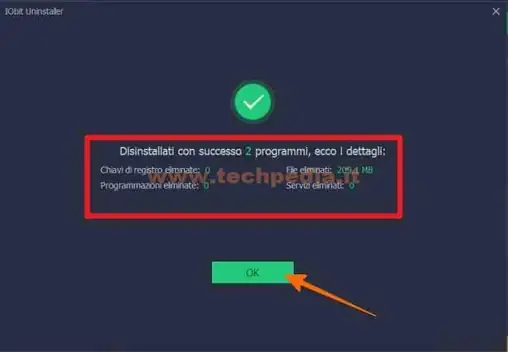
Semplice non ti pare.
Come forzare la disinstallzione dei programmi con IObit
Quando ti trovi alle prese con qualche programma che non si riesce a disinstallare oppure che risulta installato ma non compare nell'elenco dei programmi installati, ti consiglio di effettuare una disinstallazione forzata.
Prendiamo per esempio il caso dell’antivirus AVG che spesso anche se viene rimosso con la propria utility di disinstallazione resta sempre presente in Windows 10.
Clicca sull’icona borsa degli strumenti in alto a destra e nel pannello che si apre clicca Disinstallazione forzata
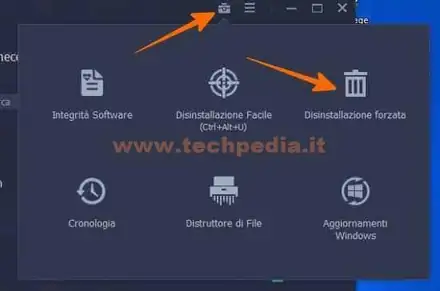
Clicca Sfoglia per esplorare i file e trovare la cartella del programma da rimuovere
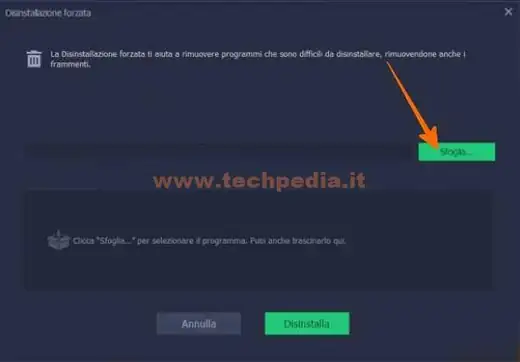
Di solito devi cercare in una delle cartelle Program Files o Program Files (x86).sul disco locale C:
Individuata la cartella che nell’esempio sta nel percorso C.\Program Files (x86)\AVG\Antivirus, seleziona il file .exe del programma
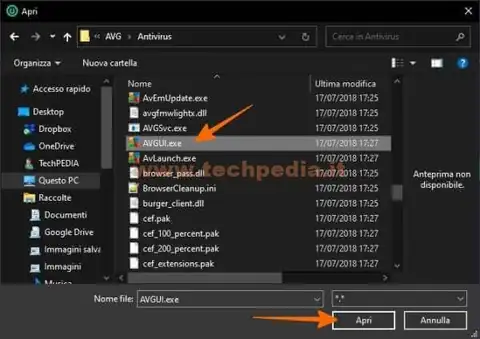
Nella finestra di riepilogo clicca Disinstalla e attendi il tempo necessario per la rimozione forzata del programma
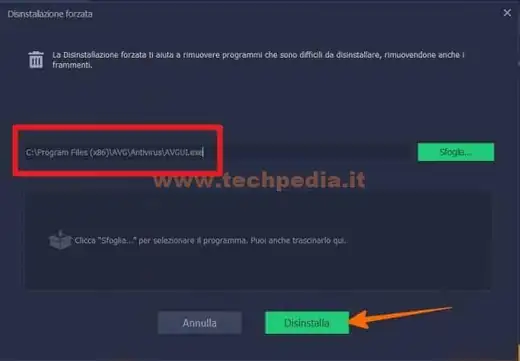
Come disinstallare le App di Windows con IObit
Quando installi Windows 10 contestualmente vengono installate diverse applicazioni che spesso non vengono mai utilizzate e che non è possibile rimuovere facilmente, invece IObit Uninstaller permette di rimuovere queste applicazioni con un semplice click.
Per disinstallare un'applicazione di Windows 10, per esempio disinstallare Cortana, clicca App di Windows nel menu a sinistra, poi seleziona l’app da rimuovere e clicca Disinstalla
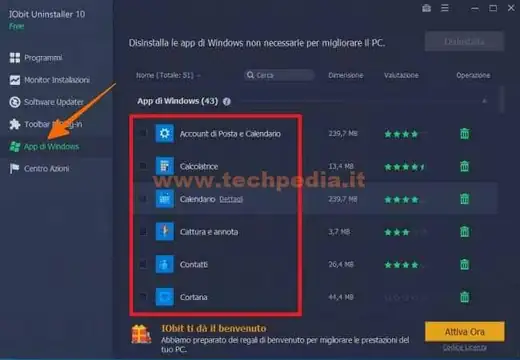
MONITORAGGIO AGGIORNAMENTO PROGRAMMI
Un’altra caratteristica interessante di IObit Uninstaller è il monitoraggio degli aggiornamenti.
Il programma controlla periodicamente se ci sono aggiornamenti dei programmi installati e avvisa l’utente della presenza di tali aggiornamenti.
Per aggiornare i programmi clicca Software Updater nel menu a sinistra per ricevere l’elenco dei programmi da aggiornare, poi clicca Aggiorna in corrispondenza di ogni programma per aprire automaticamente la pagina web con l’aggiornamento del programma che dovrai installare manualmente.
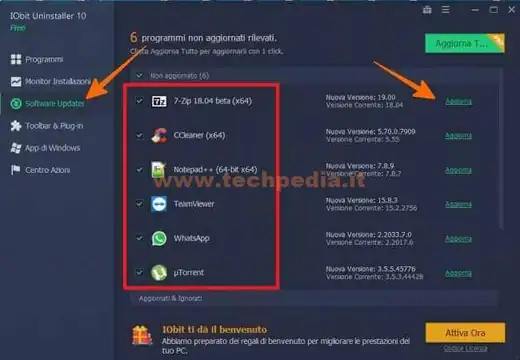
Con la versione PRO invece basta cliccare su Aggiorna T… per aggiornare in automatico tutti i programmi presenti nella lista.
Come controllare l'integrità dei software con IObit
Un’altra funzione che trovo utile è la verifica dell’integrità software.
Clicca sull’icona borsa degli strumenti in alto a destra e nel pannello che si apre clicca Integrità Software
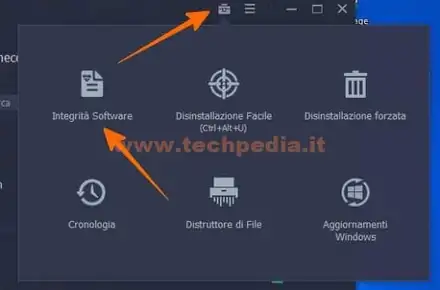
IObit Uninstaller esegue un’analisi dell’ambiente software e alla fine visualizza un report nel quale potrai avviare le opportune azioni.
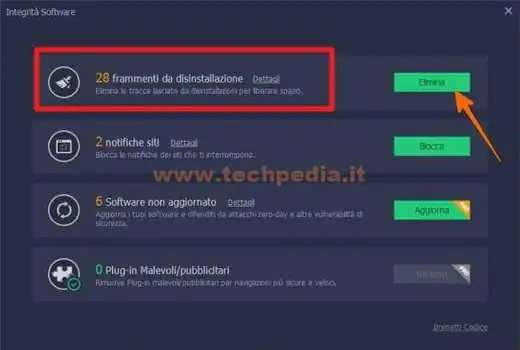
IObit Uninstaller offre tante altre funzionalità, ma ora tocca a te divertirti a scoprirle navigando tra i vari menu
Anche l’aggiornamento costante dei driver talvolta contribuisce a rendere il computer più veloce ed efficiente, pertanto ti consiglio di leggere Aggiornare i driver di Windows 10 automaticamente o manualmente
QR Code per aprire l'articolo su altri dispositivi
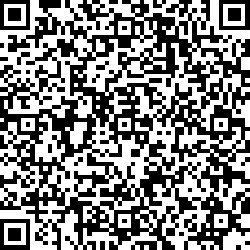
Autore: Pasquale Romano Linkedin